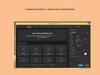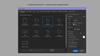Similar presentations:
Создаем календарь. Открываем исходные файлы
1.
11 класс2. Задание1: Создаем календарь
1. Открываем исходные файлы3.
2. Выделите крысу и с помощью инструмента Move Toolпереместите так как показано на рисунке ниже:
3. На файле с бумагой, выделяем лист бумаги, далее: Ctrl+А
(выделяем), Ctrl+C (копируем) и вставляем Ctrl+V в файл с
фоном. Назовите этот слой «Бумага».
4.
4. Открываем файл с календарной сеткой:5. На файле с календарной сеткой
удаляем белый фон, затем остальное:
Ctrl+А (выделяем),Ctrl+C (копируем)
и вставляем Ctrl+V в файл с фоном.
Назовите этот слой «Сетка».
Сейчас в палитре слоев у Вас должно быть следующее:
И выглядеть это будет так:
5.
6. Идем на слой «Крыса» и с помощью инструмента EraserTool
стираем «лишние» пальцы:
Должно получиться:
6.
7. Рисуем тень на руке крысы. Для этого:Ctrl+ клик по слою с крысой, чтоб вокруг фигуры крысы
появилось выделение и не снимая выделения создаем
новый слой выше слоя «Крыса». На клавиатуре нажимаем
на «D» для сброса цветов по умолчанию. Инструментом
Brush Tool с мягкими краями размером в 45px на новом
слое рисуем тень на руке крысы:
8. В палитре слоев на слое с тенью
уменьшаем Opacity слоя до 40%:
7.
9. Переходим на слой «Сетка» и применяем к нему такиенастройки эффектов слоя:
8.
10. С помощью инструмента Type Tool пишем цифры новогогода «2008». В данном примере был использован такой
шрифт:
11. На слое «2008» включаем
трансформацию (Ctrl+Т) и
поворачиваем цифры:
К слою с цифрами можно
применить дополнительные
эффекты слоя по вашему
усмотрению.
12. Сливаем все слои
(Ctrl+Shift+Е).
9.
13. Инструментом Rectangular Marguee делаем прямоугольноевыделение на бумаге данного коллажа. Идем Select >
Transform Selection и трансформируем наше выделение. В
данном варианте трансформация была такая:
18. Не снимая трансформированного выделения на
клавиатуре нажимаем на кнопку Delete и получаем «окно»
для вставки фотографии.
19. Фотографию, вставляем в получившееся окно, при
необходимости применяем к ней трансформирование.










 informatics
informatics